- 公開日:
エクセルで何年何ヶ月の足し算をする方法
エクセルでは、今日から1年2ヶ月後や5年10ヶ月後などの何年何ヶ月の足し算をすることができます。
この記事では、エクセルで何年何ヶ月の足し算をする方法についてご紹介します。
基準となる日付に、簡単な関数を使って年数と月数を足すことで何年何ヶ月後の日付を求めます。
エクセルで何年何ヶ月の足し算をする方法
エクセルで何年何ヶ月の足し算をする方法について、EDATE関数を使う方法とDATE関数を使う方法を説明します。
EDATE関数で行う
EDATE関数を使って何年何ヶ月の足し算をする方法について説明します。EDATE関数の書式は「=EDATE(開始日, 月)」で、開始日に指定した日付の何ヶ月前または何ヶ月後の日付を表示する関数です。
今回は、上の画像のA3セルの日付(例: 2023/1/1)にEDATE関数を使って年数と月数(例:1年1ヶ月)を足した日付を求める方法を説明します。足した日付を算出したいセル(例: B3)を選択します。
数式バーに「=EDATE(」と入力します。
次に開始日の引数を指定します。A3セルの日付を開始日に指定したいので、数式バーに「A3,」と入力します。
次に月の引数を指定します。ここでは13ヶ月(1年1ヶ月)を足したいので、数式バーに「13)」と入力します。「1年1ヶ月が13ヶ月」のように年を月に変換するのが不安な場合は、12ヶ月×〇年+〇ヶ月で計算して求めることもできます。例えば、5年10ヶ月の場合は12*5+10=70ヶ月と求められます。
Ctrl + Enterを押すと、1年1ヶ月後の日付(例: 2024/2/1)が算出されました。EDATE関数を使って何年何ヶ月の足し算をすることができました。
DATE関数で行う
DATE関数を使って何年何ヶ月の足し算をする方法について説明します。
DATE関数の書式は「=DATE(年,月,日)」で、「年」「月」「日」の引数に指定した数値を、日付として表示する関数です。
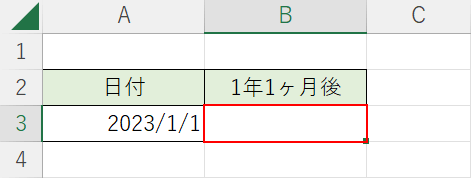
今回は、上の画像のA3セルの日付(例: 2023/1/1)にDATE関数を使って年数と月数(例:1年1ヶ月)を足した日付を求める方法を説明します。足した日付を算出したいセル(例: B3)を選択します。
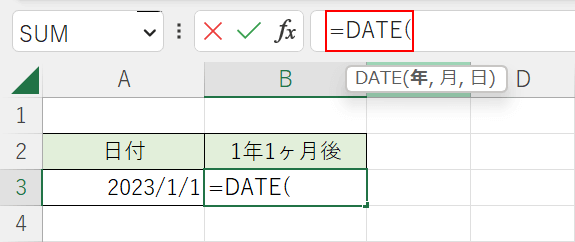
数式バーに「=DATE(」と入力します。
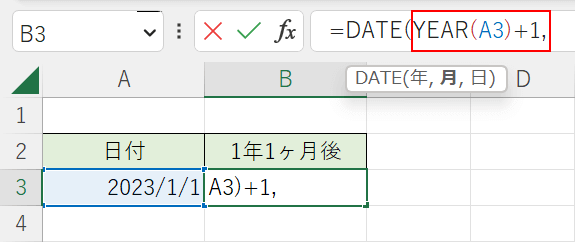
次に年の引数を指定します。
参照元の日付の「年」に年数を足したいので、数式バーに「YEAR(A3)+1,」と入力します。
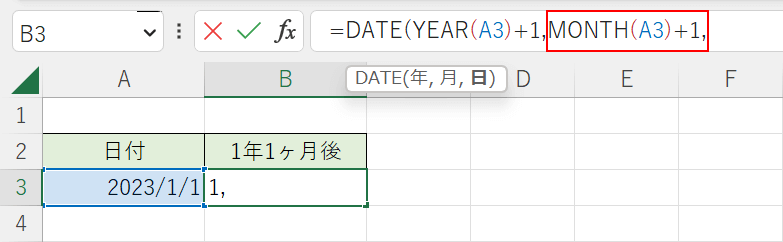
次に月の引数を指定します。
参照元の日付の「月」に月数を足したいので、数式バーに「MONTH(A3)+1,」と入力します。
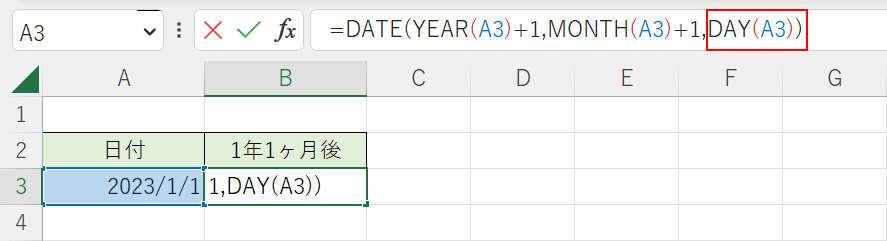
次に日の引数を指定します。
数式バーに「DAY(A3))」と入力します。
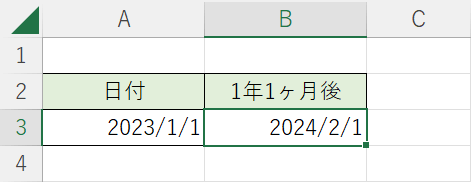
Ctrl + Enterを押すと、1年1ヶ月後の日付(例: 2024/2/1)が算出されました。
DATE関数を使って何年何ヶ月の足し算をすることができました。
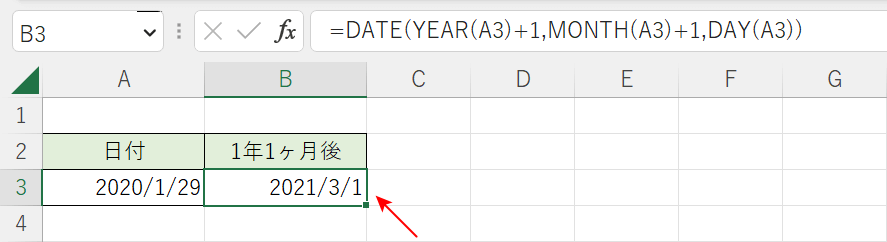
ただし、DATE関数で何年何ヶ月の足し算をする場合、予想される結果とは異なる日付が算出されることがあります。
例えば上の画像のB3セルには、A3セルのうるう年の日付(2020/1/29)にDATE関数で1年1ヶ月足した日付を算出していますが、2021/2/29ではなく2021/3/1と表示されています。
計算としては「2020+1年/1+1ヶ月/29」になりますが、うるう年の次の年に2月29日がないので「2021/3/1」と表示されてしまいます。
年に応じた日付を算出したい場合は、上記「EDATE関数で行う」セクションで紹介するようにEDATE関数を使って何年何ヶ月の足し算をすることをおすすめします。
